
ヘッダー画像自作への道・4.5
このnoteは、わたくしが参加しているnoteのサークル「絵描きのためのイラレ部」の自主練日記です。今回は特に前回のフォローアップの内容になっております。
前回のnoteへはこちら↓からどうぞ
「ヘッダー画像自作への道・4」
https://note.com/terashimahiro/n/nceedd0bce43e
前回のあらすじ
前回は「散布ブラシを自作してみよう」という内容でした。作業手順ですが「塗りブラシ」ツールで比較的単純な図案でいくつかのオブジェクトを作り、それをまとめて(私はこれをタネと呼んでいます、勝手に)選択→散布ブラシツールにドラッグ&ドロップする事で、あっという間に「散布ブラシ」が自動作成されるというもの。
しかし、なんとなくで作ると(とはいえ最初は何となくで作るしかないのですが)、ブラシとして使った時に「あれえ?」というものになることもしばしば。全く違う場合はもう一度描きなおすのも良いですが、惜しい!という時、ありますよね~?
サタケシュンスケ部長によると、そういうとき簡単に微調整する方法があるのだそうです。今回はその方法を記載しておきます。
散布ブラシのタネがちょっと気に入らない!
タネの大きさや、タネ同士の距離は、パスを描いた後でも変える事ができますが、タネ部分の微調整は描いた後では出来ないのでしょうか?後からいくらでも設定を変える事ができるのがイラレの良いところ。早速やってみましょう。
タネとしてペンギンを描いてみました。目玉がコロコロ見えた方が面白いかな~と思ったのでジェンツーペンギンです。
ひとつ描いてコピーして、ちょっとずつ大きさを変えています。
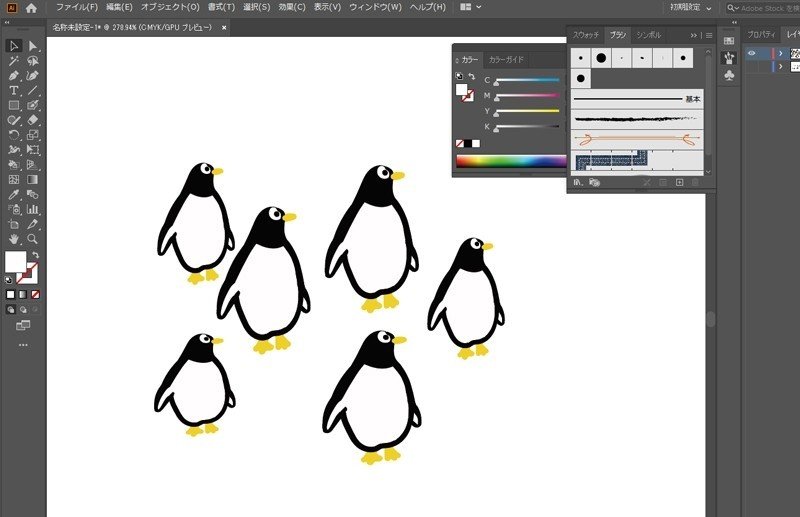
これをタネにします。
ペンギンのオブジェクトをまとめて「選択」し、ブラシパネルにドラッグして「散布ブラシ」を選択。今回は氷上に立っているような感じに並べたいので、「回転」を固定したままにしています。
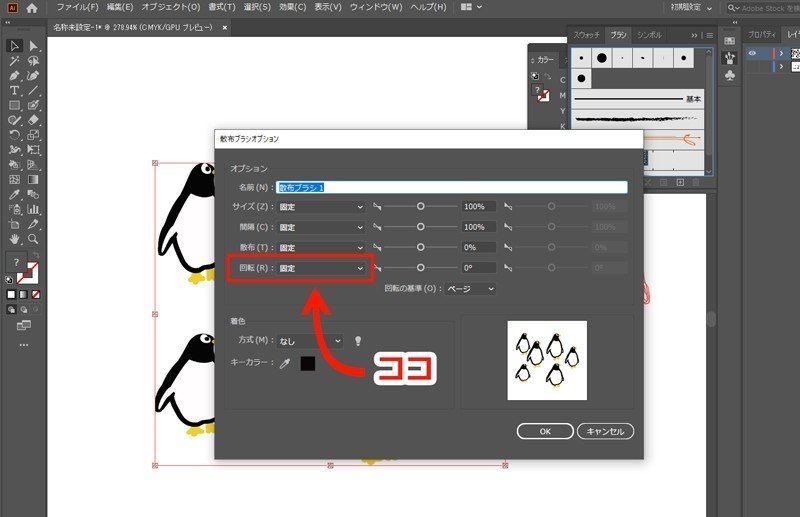
一旦、タネのレイヤーを非表示にして、新規レイヤーでレイヤーを増やして、ブラシを試し書きしてみます。
シャララ~ン✨ ペンギンの「散布ブラシ」が出来ましたー!
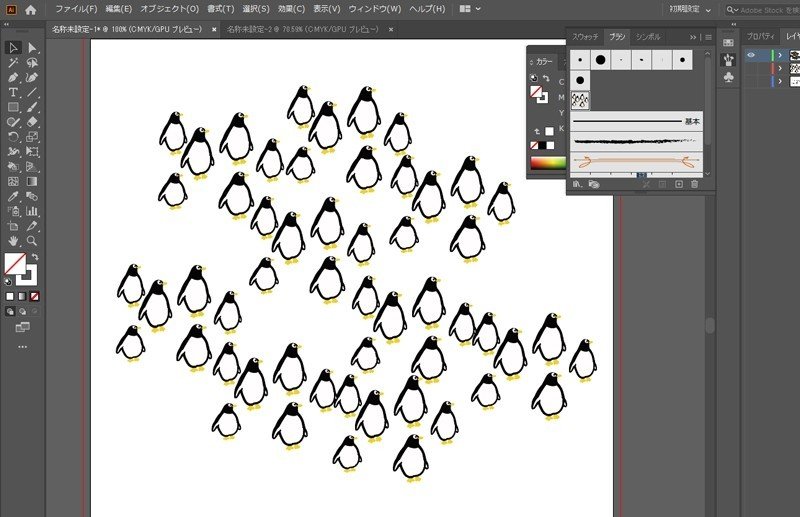
小さいペンギンをヒナに変えてみる
気に入らないというわけではないのですが、小さいペンギンは子どものペンギンなのではないか?と思うので、小さなペンギンをヒナのカラーリングに変えることにします。
タネのレイヤーを表示し変更を加えていきます。通常のパスと同じようにウニョウニョ動かして調整もできるし、ブラシで描き足すこともできます。ライブペイントで塗りつぶすこともできます。
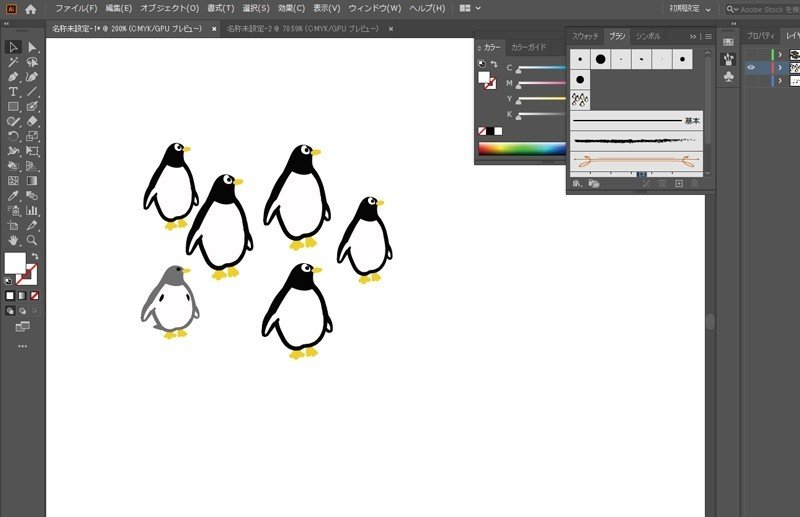
こんなもんかな~?
ペンギンアイコンを選択して、試し書き…
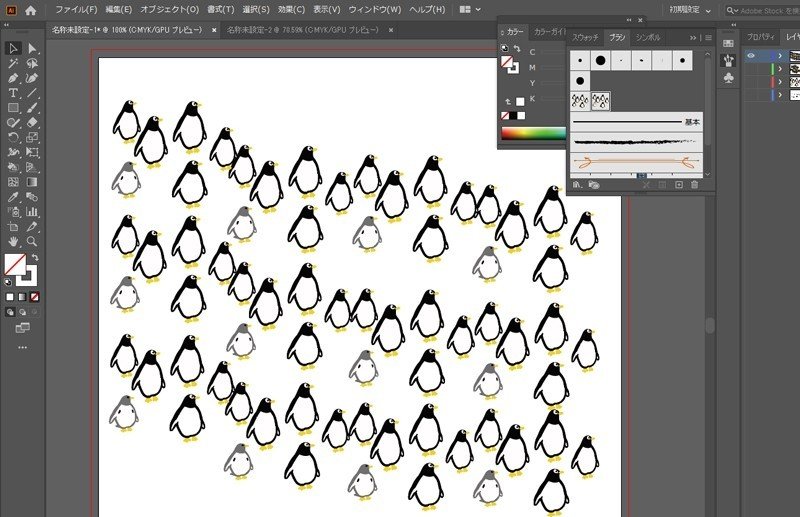
出来ました~!\(^o^)/
なお、ブラシアイコンは自動的に増えました!便利!!
なんでも色も変えられるらしい
一度散布ブラシでパスを描いた後、選択して色を変えることもできるらしいです。
色を変えたいペンギンが載ったパスを選択して、「編集」から「カラーを編集」→「オグジェクトを再配色」を選びます。
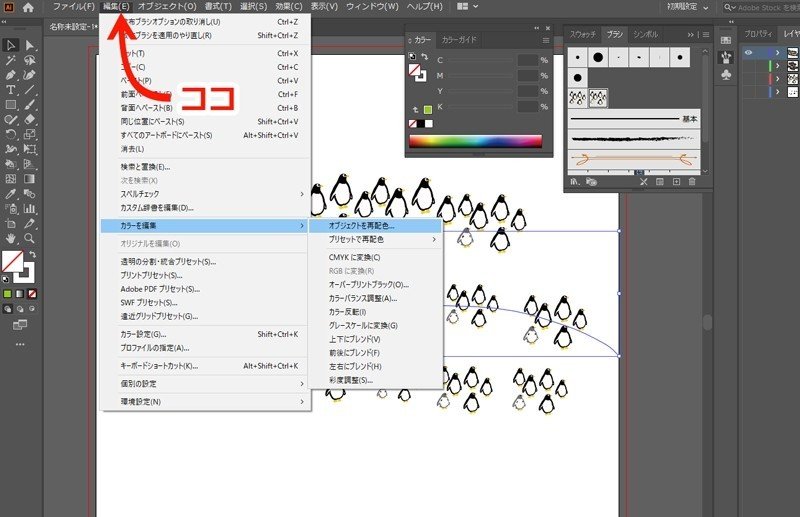
再配色のウィンドウが開いたら、変えたい色を選び、新しい色を設定します。長いバーが現在の色、→日のところが新しい色です。ダブルクリックするとカラーピッカーが開きます。
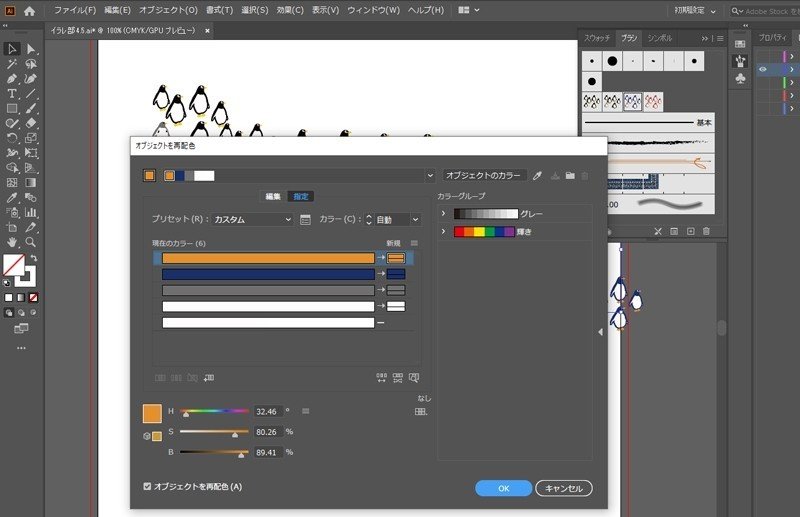
くちばしの色をよりリアルな黄土色に、成鳥の体の色をクールミントな群青色にします。
一列だけ色が変わりました!
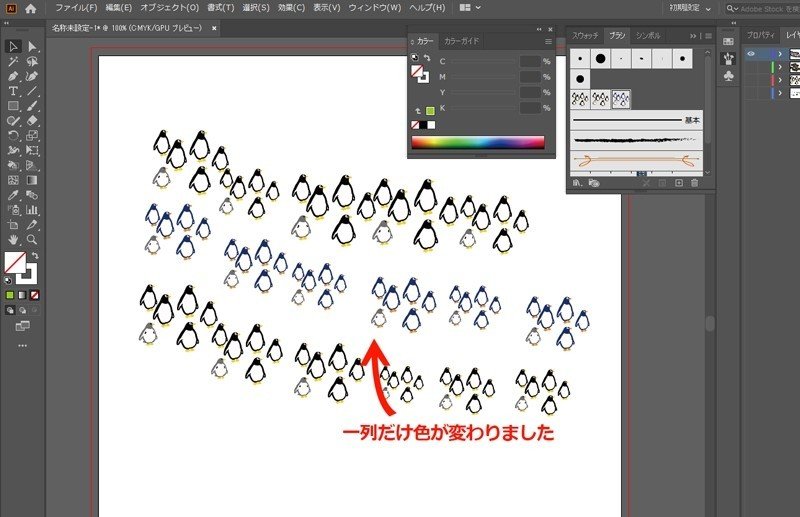
この色を変えたブラシのアイコンも自動生成されます。気が利くなあ、イラレ。こんなに簡単に色違いが作れるといろいろ作りたくなっちゃいますね。
このまま保存して終了すると、散布ブラシで描いた絵は残りますが、作ったブラシはなくなってしまいますので、ハンバーガーボタンから「散布ブラシ」を保存する必要があります。絶対2、3度はうっかりしますね、これは。習慣化するまで何度か手順を復習しておきたいと思います。
(20200705)
読んでくださって有難うございます。もしサポートを頂けましたら、自閉症・発達障害の当事者支援活動と、画材の購入に使わせていただきます。
